Microsoft Teams'de kanala (Bağlayıcılar) uygulama bildirimleri ekleme veya kaldırma
Tüm ekip için yararlı olan belirli uygulama bildirimleri var mı? Bunları bir kanala ekleyebilirsiniz.
Kanala bildirim ekleme
İstediğiniz kanala gidin, Bağlayıcılar 
Bu ekip için zaten eklenmiş olan tüm uygulamalar için bildirimleri yapılandırma veya Yeni uygulama ekleme seçeneği sunulacaktır.
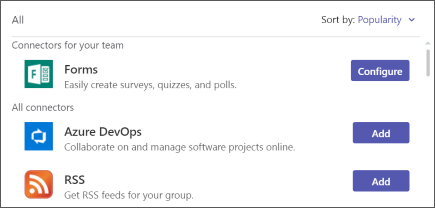
Buradaki adımlar uygulamaya göre farklılık gösterir. Kurulum istemlerini takip edin, hazır olursunuz!
Kanaldan bildirimleri kaldırma
Kanal adına gidin ve Bağlayıcılar 
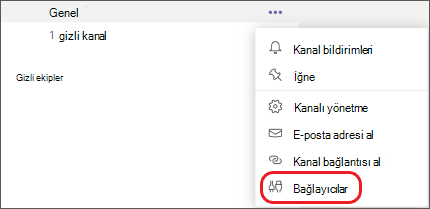
Sol tarafta YÖNET'in altında Yapılandırıldı'yı seçin. Ardından sağ tarafta Yapılandırılan 
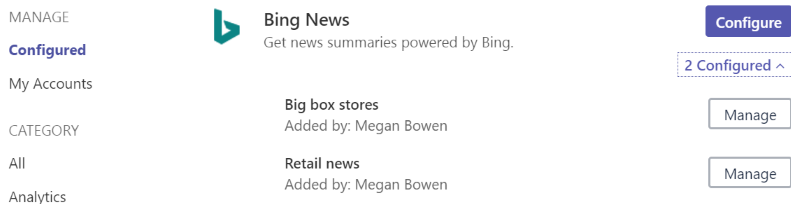
Kaldırmak istediğiniz uygulama için Yönet'e tıklayın. Bir iletişim kutusu penceresi açılır; uygulamaya bağlı olarak her ekran biraz farklı görünür. Uygulamanın bildirimlerini kanalınıza göndermeyi durdurmak için Kaldır'ı bulun ve tıklayın.










